Publicamos anteriormente um artigo inteiro sobre como acessar o BIOS no Windows 8 .
Para resumir: Abra a barra Charms pressionando a combinação de teclas Windows + C , clique no ícone Configurações e selecione Alterar configurações do PC no canto inferior direito. Nas Configurações do PC, navegue até a guia Geral e clique em Reiniciar agora no cabeçalho Inicialização avançada.
No Windows 8.1, as etapas são ligeiramente diferentes. Nas Configurações do PC, navegue até a guia Atualização e recuperação , vá para Recuperação e, finalmente, clique em Reiniciar agora em Inicialização avançada.
Como alternativa, mantenha pressionada a tecla Shift enquanto clica em Reiniciar no menu Desligar.
O computador será reiniciado nas opções de inicialização, que incluem o UEFI BIOS. Como no Windows 10, vá para Solução de problemas > Opções avançadas > Configurações de firmware UEFI e clique em Reiniciar para inicializar em seu BIOS.
Se você ainda estiver usando o Windows 7 ou uma versão anterior do Windows, terá que empregar a maneira tradicional de entrar no BIOS, ou seja, aguardar o momento certo e pressionar a tecla certa.
O momento certo é em algum momento entre ligar o computador e antes que o sistema operacional seja iniciado. A janela é tão estreita porque o BIOS basicamente apenas inicializa seu hardware antes de entregá-lo ao carregador de inicialização, que inicializa o sistema operacional. Uma vez que o sistema operacional está iniciando, muitas vezes indicado pela exibição do respectivo logotipo, você perdeu o momento.
Você pode ver uma mensagem que indica o momento certo. Provavelmente diz algo como "Pressione <Del> para entrar na configuração", o que significa que também revela qual tecla pressionar.
Na ausência de tal mensagem, o momento certo geralmente é quando você vê os logotipos do fabricante antes da inicialização do sistema operacional.
A maneira mais fácil de não perder o momento em que você pode entrar no BIOS é pressionar a tecla certa antes mesmo de ligar o computador e mantê-la pressionada até que o BIOS seja ativado. Se isso não funcionar, você não está pressionando a tecla certa ou algo está quebrado.
Qual é a chave certa para entrar na configuração?
Como você já coletou, depende do seu hardware. Mais especificamente, depende da placa-mãe em que o BIOS está localizado.
As teclas comuns para entrar no BIOS são F1, F2, F10, Delete, Esc, bem como combinações de teclas como Ctrl + Alt + Esc ou Ctrl + Alt + Delete, embora sejam mais comuns em máquinas mais antigas. Observe também que uma tecla como F10 pode realmente iniciar outra coisa, como o menu de inicialização. Obviamente, a tecla exata ou a combinação de teclas depende do fabricante e do modelo do computador.
Você pode prosseguir com tentativa e erro até encontrar a tecla certa, pressionar várias teclas diferentes ao mesmo tempo e ter sorte, ou pode consultar a lista abaixo.
Chaves BIOS Acer
As teclas mais comuns para entrar no Setup no hardware Acer são F2 e Delete .
Em computadores mais antigos, tente F1 ou a combinação de teclas Ctrl + Alt + Esc .
Se o seu computador possui um BIOS ACER, você pode restaurar o BIOS para configurações inicializáveis pressionando e segurando a tecla F10 . Depois de ouvir dois bipes, as configurações foram restauradas.
Chaves BIOS ASRock
Seu computador está rodando em uma placa-mãe ASRock? Você saberá porque não pode perder o logotipo aparecendo na tela de inicialização. Nesse caso, tente F2 ou Delete para entrar no BIOS.
Chaves BIOS Asus
Tal como acontece com a Acer, a tecla mais comum é F2 .
Dependendo do seu modelo, também pode ser a tecla Delete ou Insert e, menos comumente, F10 .
Chaves do BIOS da Dell
Em um computador Dell mais recente, tente a tecla F2 enquanto vê o logotipo da Dell.
Como alternativa, tente F1 , Delete , F12 ou até mesmo F3 .
Modelos mais antigos podem usar Ctrl + Alt + Enter ou Delete ou Fn + Esc ou Fn + F1 .
Chaves do BIOS da HP
As teclas mais comumente usadas em máquinas HP para entrar na configuração incluem F10 e Esc .
Em alguns computadores HP, F1 , F2 , F6 ou F11 abrirão as portas para o BIOS.
Em Tablet PCs HP , F10 ou F12 levam você ao BIOS.
A HP compilou informações sobre seu BIOS aqui .
Chaves de BIOS Lenovo
Em um computador desktop Lenovo, a tecla F1 deve levá-lo ao BIOS. Em seus laptops, tente F2 ou Fn + F2 .
Hardware mais antigo pode exigir a combinação de teclas Ctrl + Alt + F3 ou Ctrl + Alt + tecla Insert ou Fn + F1 .
Se você tiver um ThinkPad, consulte este recurso da Lenovo: como acessar o BIOS em um ThinkPad .
Tablets Microsoft Surface
Você pode conectar um teclado ao seu tablet Surface, mas ainda pode entrar no BIOS sem ele. O truque é pressionar e segurar o botão de aumento de volume enquanto pressiona e solta o botão liga / desliga . Você pode soltar o botão de aumento de volume quando vir o logotipo do Windows. Isso deve entrar no UEFI BIOS.
Chaves MSI BIOS
Se você sabe que seu computador está usando uma placa-mãe MSI, a chave para acionar o BIOS provavelmente é a tecla Delete . Você pode até notar uma mensagem dizendo: "Pressione Del para entrar no SETUP".
Em alguns modelos de placas-mãe MSI, a chave para acessar o BIOS será F2 .
Chave do BIOS da Samsung
Pressione a tecla F2 assim que o logotipo da Samsung aparecer.
Chaves da BIOS da Sony
Em um Sony VAIO, F2 ou F3 levam você ao BIOS, mas você também pode tentar F1 .
Se o seu VAIO tiver uma tecla ASSIST , tente pressioná-la e mantê-la pressionada enquanto liga o laptop. Isso também funciona se o seu Sony VAIO vier com o Windows 8.
Chaves BIOS Toshiba
Sua melhor aposta é a tecla F2 .
Outros candidatos incluem F1 e Esc .
No Toshiba Equium, F12 entrará no BIOS.
A Toshiba também tem instruções mais detalhadas sobre como acessar o BIOS .
Outros fabricantes
Infelizmente, há muito pouca consistência.
Nem os fabricantes de computadores sempre usam o mesmo fabricante de placa-mãe, nem os fabricantes de placa-mãe definem consistentemente a mesma chave para entrar no BIOS. Se você quiser uma resposta definitiva sobre quais teclas pressionar para entrar no Setup, você deve procurar o modelo exato da placa-mãe do seu computador.
Você conseguiu entrar no seu BIOS?
Se nenhuma das teclas mencionadas acima funcionar, o problema pode ser o seu teclado ou, em vez disso, a falta de drivers de teclado antes da inicialização do computador. Tente outro teclado e/ou porta. Por exemplo, se você estiver usando um teclado USB, mas seu PC também tiver uma porta PS/2, experimente um teclado PS/2.
Depois de ter acesso ao BIOS, você pode querer redefinir o BIOS para as configurações padrão.




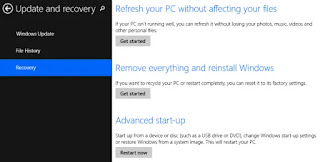









Nenhum comentário: